Использование библиотек классов. Панель инструментов Form Controls.
В предыдущих главах мы рассмотрели использование стандартных элементов управления, которые представляют лишь небольшую часть доступных элементов управления. Множество разнообразных элементов управления находится в библиотеках классов, объединенных общим названием Visual FoxPro Foundation Classes, которые входят в комплект поставки Visual FoxPro. Кроме библиотеки Foundation Classes, вы можете также использовать библиотеки классов, которые разрабатывают сторонние фирмы.
В последнее время широкое распространение получают ActiveX-компоненты, которые представляют собой полнофункциональные элементы управления. Вы можете размещать их так же, как и обычные элементы управления, задавать свойства и обрабатывать события.
В процессе разработки приложения вы можете создавать свои библиотеки классов и размещать в форме собственные элементы управления.
Применение внешних библиотек классов не только облегчает разработку приложения, но и ускоряет процесс. Для размещения в форме объектов библиотек вы можете использовать панель инструментов Form Controls (Элементы управления формы), Галерею компонентов и Class Browser (Обзор классов).
Панель инструментов Form Controls
Чтобы использовать панель инструментов Form Controls (Элементы управления формы), вы должны разместить на ней объекты внешней библиотеки. Для этого выполните следующие действия:
- Нажмите кнопку View Classes (Просмотр классов) на панели инструментов Form Controls (Элементы управления формы).
- Появившееся меню содержит команду Add (Добавить) и список библиотек классов. Для добавления внешней библиотеки нажмите кнопку Add (Добавить).
- На экране открывается диалоговое окно Open (Открыть) (рис. 16.1), позволяющее выбрать необходимую библиотеку классов.
- Используя раскрывающийся список Папка, найдите папку Classes (Классы), содержащую библиотеки классов Visual FoxPro.
- Выберите, например, библиотеку классов buttons (Кнопки), входящую в поставку Visual FoxPro, и нажмите кнопку Open (Открыть) диалогового окна.
Замечание
Файлы библиотек классов имеют расширение VCX.
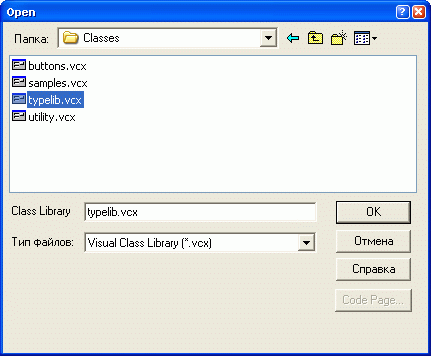
Рис. 16.1. Диалоговое окно Open для присоединения внешней библиотеки
Замечание
После выбора библиотеки классов нажмите кнопку View Classes (Просмотр классов) на панели инструментов Form Controls (Элементы управления формы). Обратите внимание на то, что в ее меню добавился пункт с выбранной вами библиотекой классов (в данном примере Buttons (Кнопки)).
